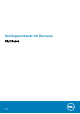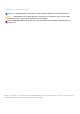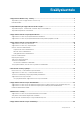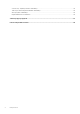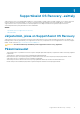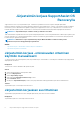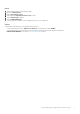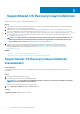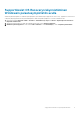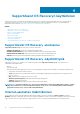Users Guide
SupportAssist OS Recoveryn käynnistäminen
SupportAssist OS Recoveryn voi käynnistää seuraavilla tavoilla:
Vaiheet
1. SupportAssist OS Recoveryn automaattinen käynnistys: jos tietokone ei käynnisty käyttöjärjestelmään usean yrityksenkään jälkeen,
SupportAssist OS Recovery käynnistyy automaattisesti.
2. SupportAssist OS Recoveryn manuaalinen käynnistys: Voit käynnistää SupportAssist OS Recoveryn manuaalisesti ja nollata
tietokoneen tehdastilaan tai varmuuskopioida tiedostosi. Katso kohtaa SupportAssist OS Recoveryn käynnistäminen manuaalisesti.
3. BIOSConnect SupportAssist OS Recoverylle: SupportAssist OS Recovery asennetaan erityisosioon järjestelmän kiintolevylle. Jos osio ei
ole käytettävissä, se on vioittunut tai korjauksen tarpeessa, BIOSConnect on vaihtoehtoinen tapa käynnistää SupportAssist OS
Recovery. Katso kohtaa BIOSConnect.
HUOMAUTUS: Tämä ominaisuus on käytettävissä vain tietyissä Dell-järjestelmissä. Voit tarkistaa BIOSConnectia
tukevien järjestelmien luettelon
Dell SupportAssist OS Recovery Support Matrix
-sivun kohdasta
Systems that
support BIOSConnect
osoitteessa https://www.dell.com/serviceabilitytools.
4. SupportAssist OS Recoveryn käynnistäminen Windowsin palautusympäristön avulla: Windowsin palautusympäristö on
uudelleenohjausapuohjelma, joka uudelleenohjaa SupportAssist OS Recovery -ympäristöön, kun tietokone ei käynnisty
käyttöjärjestelmään usean yrityksenkään jälkeen. Katso kohtaa SupportAssist OS Recoveryn käynnistäminen Windowsin
palautusympäristön avulla.
Aiheet:
• SupportAssist OS Recoveryn käynnistäminen manuaalisesti
• SupportAssist OS Recoveryn käynnistäminen Windowsin palautusympäristön avulla
SupportAssist OS Recoveryn käynnistäminen
manuaalisesti
Tietoja tehtävästä
Voit käynnistää SupportAssist OS Recoveryn manuaalisesti milloin tahansa ja varmuuskopioida tiedostoja tai nollata tietokoneen
tehdastilaan.
Vaiheet
1. Käynnistä (tai käynnistä uudelleen) tietokone.
2. Avaa kerran näytettävä käynnistysvalikko F12-näppäimellä
HUOMAUTUS
: Jos odotat liian kauan ja käyttöjärjestelmän logo ilmestyy, odota kunnes näet Windows-työpöydän.
Käynnistä tietokone uudelleen ja yritä uudelleen.
Käytettävissä olevat käynnistysvaihtoehdot tulevat näyttöön.
3. Valitse SupportAssist OS Recovery ja paina Enter-näppäintä.
Tulokset
SupportAssist OS Recovery -aloitussivu avautuu.
3
8 SupportAssist OS Recoveryn käynnistäminen